Hỗ trợ tư vấn
Tư vấn - Giải đáp - Hỗ trợ đặt tài liệu
Mua gói Pro để tải file trên Download.vn và trải nghiệm website không quảng cáo
Tìm hiểu thêm »BlueStacks và Droid4X luôn là 2 cái tên nối bật và được sử dụng phổ biến nhất trong thị trường giả lập Android. So sánh BlueStacks và Droid4X, chúng ta có thể thấy ngay sự khác biệt về dung lượng, tốc độ cũng như yêu cầu cấu hình máy tính cài đặt giữa 2 phần mềm này. Tuy chiếm ưu thế hơn, nhưng Droid4X lại kém ổn định hơn BlueStacks và đặc biệt, không được hỗ trợ nhiều game, ứng dụng bằng đối thủ của mình.
Một điểm nữa khiến BlueStacks dù rất nặng nề và "ngốn" tài nguyên, nhưng vẫn được sử dụng rộng rãi, đó là vì phần mềm giả lập Android trên PC này cho phép người dùng có thể sử dụng bàn phím để chơi game.
BlueStacks 3 BlueStacks cho Mac
Chúng ta đều biết rằng, các giả lập là công cụ duy nhất để chúng ta có thể cài đặt và sử dụng một số ứng dụng, chơi game dành cho hệ điều hành Android trên máy tính của mình.
Cũng giống như việc chơi game bằng bàn phím trên Droid4x, BlueStacks cũng cho phép người dùng làm điều này. Các bạn có thể thực hiện theo hướng dẫn sau đây để biết cách sử dụng BlueStacks:
Bước 1: Trong bài này sẽ lấy hướng dẫn ở một game cơ bản nhất về sử dụng bàn phím trên BlueStacks là Unknown Royal Battle, ban đầu khi vào game chúng ta sẽ nhấp vào biểu tượng bàn phím như ở dưới đây.
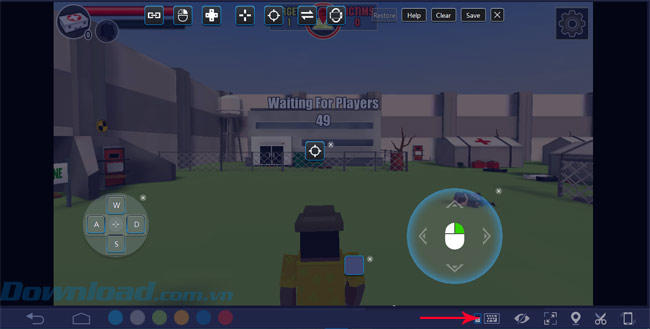
Bước 2: Sau đó bạn sẽ thấy giao diện phím chơi game thiết lập cho bàn phím máy tính xuất hiện, ban đầu hãy bấm phím hình con chuột, sau đó thì biểu tượng hình chuột máy tính sẽ hiện lên, di chuyển xuống vị trí ở góc bên phải để dễ điều khiển bằng chuột.
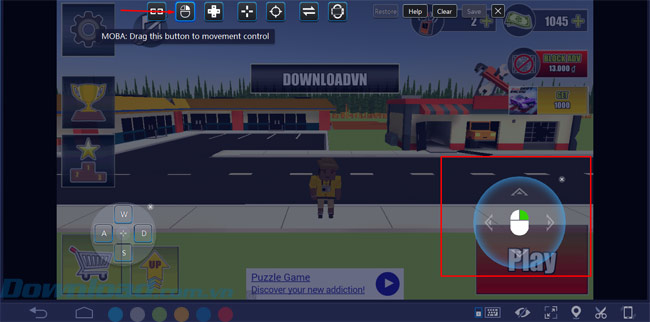
Bước 3: Bấm vào biểu tượng dấu ngắm ở trên hình, sử dụng chuột để ngắm và nhấn chuột phải để bỏ ngắm.
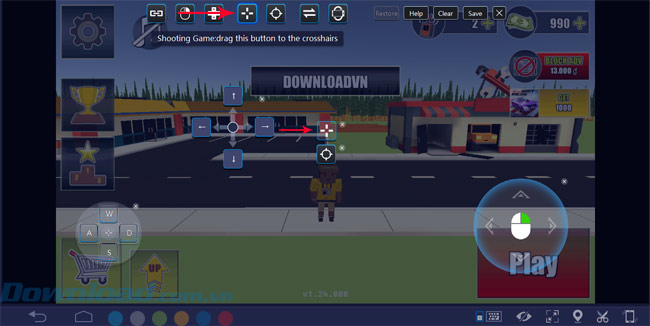
Bước 4: Biểu tượng dấu ngắm thứ 2 này bạn có thể kéo lên nút bắn và sử dụng chuột trái để bắn.
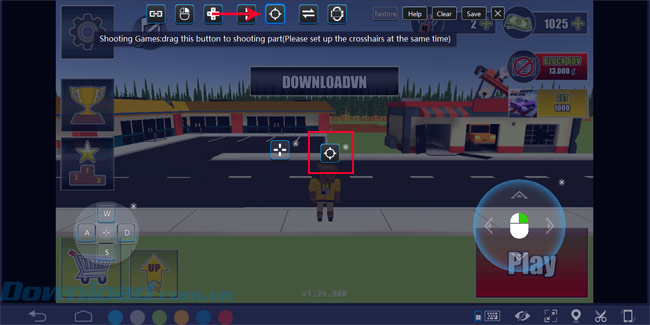
Bước 5: Biểu tượng phím swipe này sẽ giúp các bạn di chuyển, trượt bằng cách phím mũi tên, mới đầu khi bấm lên thì bạn chưa có thiết lập phím điều hướng, hãy bấm vào từng ô vuông của biểu tượng và thiết lập phím mũi tên theo từng hướng khác nhau.
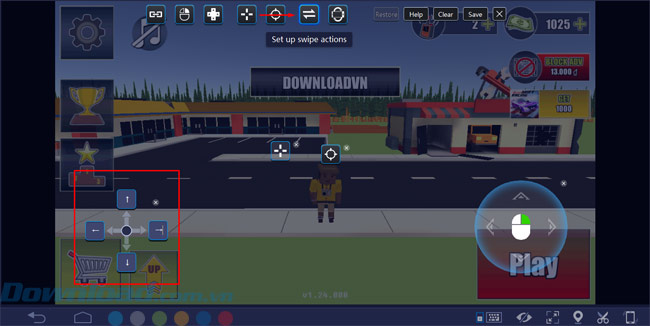
Bước 6: Một chức năng để bạn có thể chơi những game di chuyển như Temple Run, Minions, Subway Surfers... thanh Sensitivity là để cài đặt mức độ nhạy của phím.
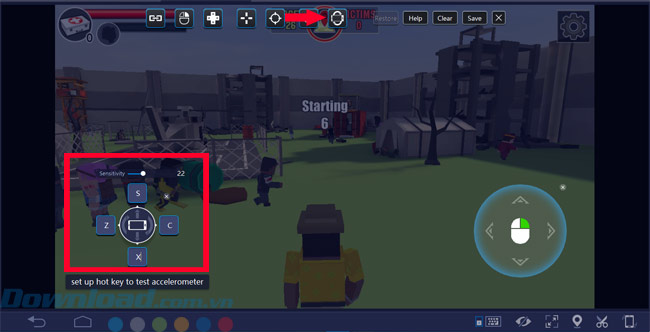
Bước 7: Ở những game thể loại MOBA, RPGMMO, RPG như MU Origin hay Liên Quân Mobile các bạn sẽ thấy kỹ năng và những mục trang bị hoặc cài đặt được hiển thị lên màn hình, bạn có thể bấm lên bất kỳ kỹ năng nào khi thiết lập, lúc đó sẽ hiện ra một phím nhỏ hình vuông, bạn có thể ghi ký tự vào đó để chuyển kỹ năng hoặc các mục nhỏ thành phím tắt.
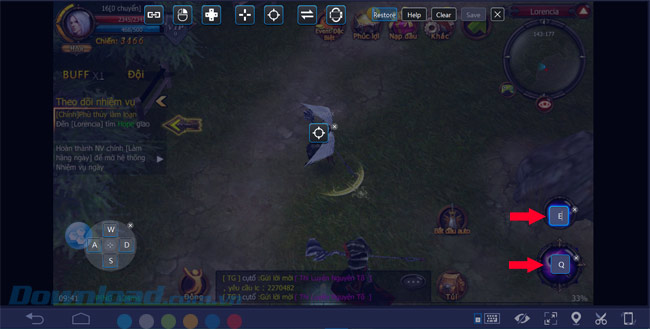
Khi gặp khó khăn bạn có thể bấm vào biểu tượng chứ Help để xem giúp đỡ. Ở đây ngôn ngữ hiện lên sẽ là Tiếng Anh.
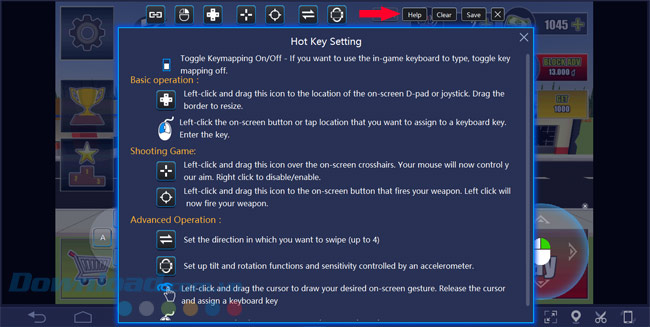
Phím Clear có chức năng xóa sạch mọi thứ bạn đã thiết lập trước đó.
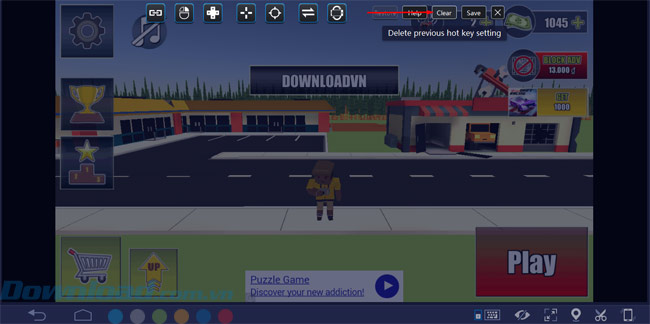
Và cuối cùng là phím Save để lưu lại tất cả những gì bạn đã thiết lập chơi trên bàn phím.
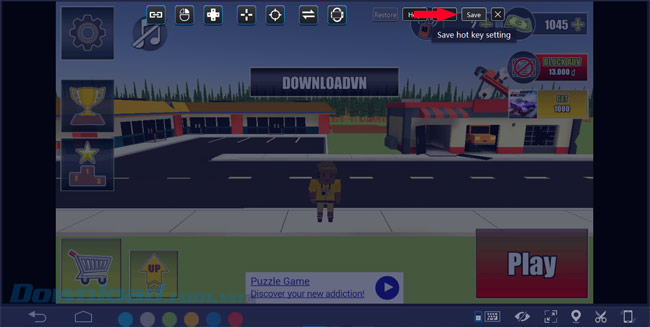
Trên đây là hướng dẫn của Download.vn về cách chơi game trên bàn phím, với những dòng game mobile hấp dẫn hiện giờ thì BlueStacks sẽ là một công cụ hỗ trợ đắc lực cho các game thủ nếu muốn thử sức những dòng game mobile trên máy tính. Và cách để thiết lập bàn phím để chơi game trên BlueStacks sẽ giúp cho việc trải nghiệm game mobile của bạn dễ dàng hơn.
Chúc các bạn có những phút giây giải trí vui vẻ với BlueStacks!
Theo Nghị định 147/2024/ND-CP, bạn cần xác thực tài khoản trước khi sử dụng tính năng này. Chúng tôi sẽ gửi mã xác thực qua SMS hoặc Zalo tới số điện thoại mà bạn nhập dưới đây: